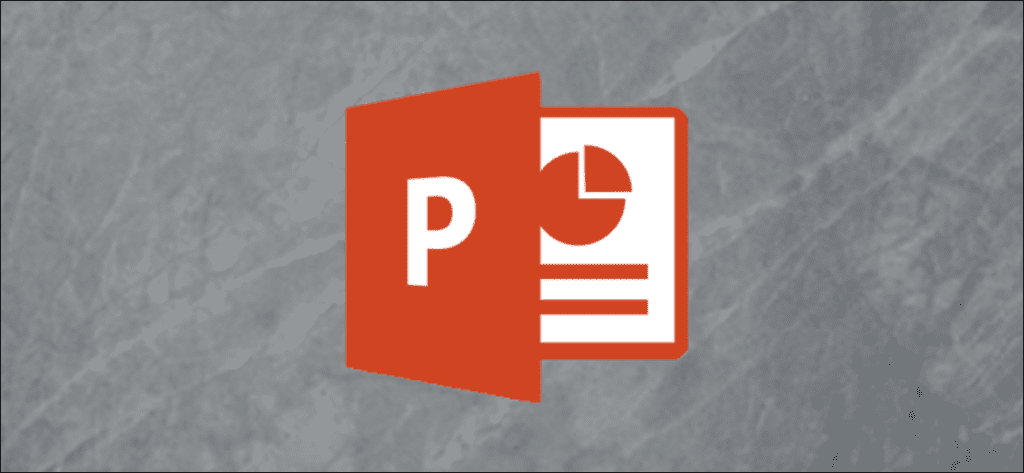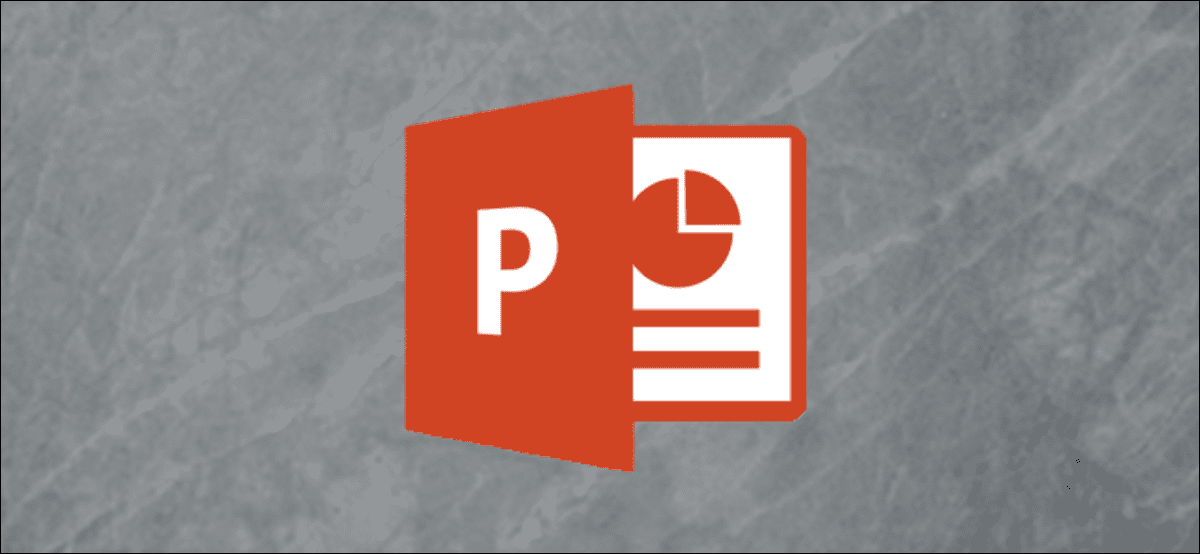
Al presentar, una combinación de diferentes tipos de medios hace que las cosas sean entretenidas, y un GIF animado bien ubicado no es una excepción. Puede usarlos para transmitir un mensaje, demostrar una actividad, captar la atención de la audiencia o simplemente agregar un poco de humor.
Insertar un GIF en PowerPoint
Insertar un GIF en una diapositiva de PowerPoint es tan fácil como insertar cualquier otra imagen. Continúe y localice el GIF que utilizará. En este ejemplo, usaremos este increíble GIF de Final Fantasy VI.
Luego abra la presentación de PowerPoint y navegue hasta la diapositiva donde va a insertar el GIF. Una vez allí, diríjase a la pestaña «Insertar» y haga clic en el botón Imágenes «.
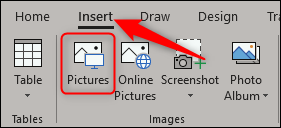
En la ventana que se abre, navega hasta la ubicación del GIF, selecciónalo y luego haz clic en «Insertar».
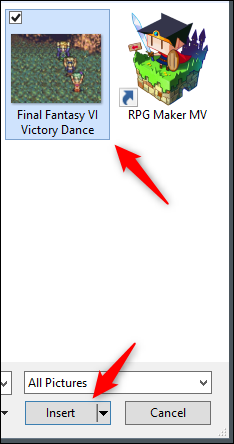
El GIF aparecerá ahora en la diapositiva.
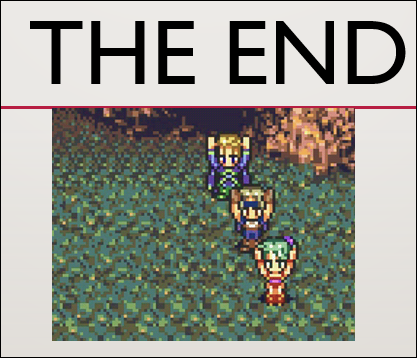
En la vista de diapositiva normal, el GIF aparecerá estático; no cobrará vida antes de la presentación real. Para asegurarse de que funcione correctamente, vaya a la pestaña «Presentación de diapositivas» y haga clic en el botón «De la diapositiva actual» (o presione Mayús + F5).
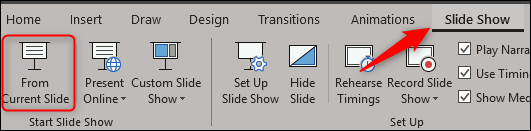
Ahora debería ver el GIF en acción.
Cuando se trata de formatear, tiene las mismas opciones que con una imagen normal. ¡Juega con las diferentes opciones hasta que tengas el GIF perfecto para tu presentación de PowerPoint!